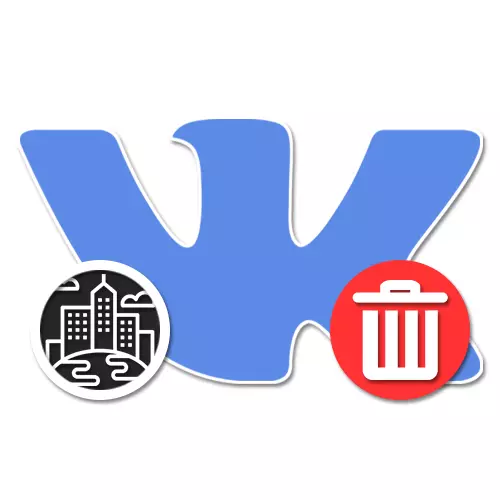
Горад у сацыяльнай сетцы Вконтакте з'яўляецца часткай персанальнай інфармацыі кожнага карыстальніка, дазваляючы іншым людзям з вялікім камфортам знаходзіць профіль і ўзаемадзейнічаць з уладальнікам. Пры гэтым з-за пэўных абмежаванняў налад прыватнасці, ня якія распаўсюджваюцца на асобныя блокі, нярэдка ўзнікае неабходнасць зусім прыбраць горад. У рамках далейшай інструкцыі мы апішам сапраўдны працэс на прыкладзе розных версій сайта.
Выдаленне горада са старонкі ВК
Кожная з існуючых ў цяперашні час версій сайта Вконтакте за выключэннем палегчанай дазваляе вырабіць выдаленне населенага пункта на старонцы адразу двума спосабамі, цалкам спалучаюцца адзін з адным. У той жа час працэдура шмат у чым звязана са змяненнем горада, падрабязна апісаных у асобнай інструкцыі на сайце.
кантакты
- Знаходзячыся ў тым жа раздзеле з наладамі профілю, пераключыцеся на ўкладку "Кантакты". Тут неабходна знайсці падраздзел «Горад».
- Праз побач размешчаны выпадальны спіс выберыце варыянт "Не абраны» і ў ніжняй частцы акна націсніце «Захаваць». На гэтым працэдуру можна скончыць.

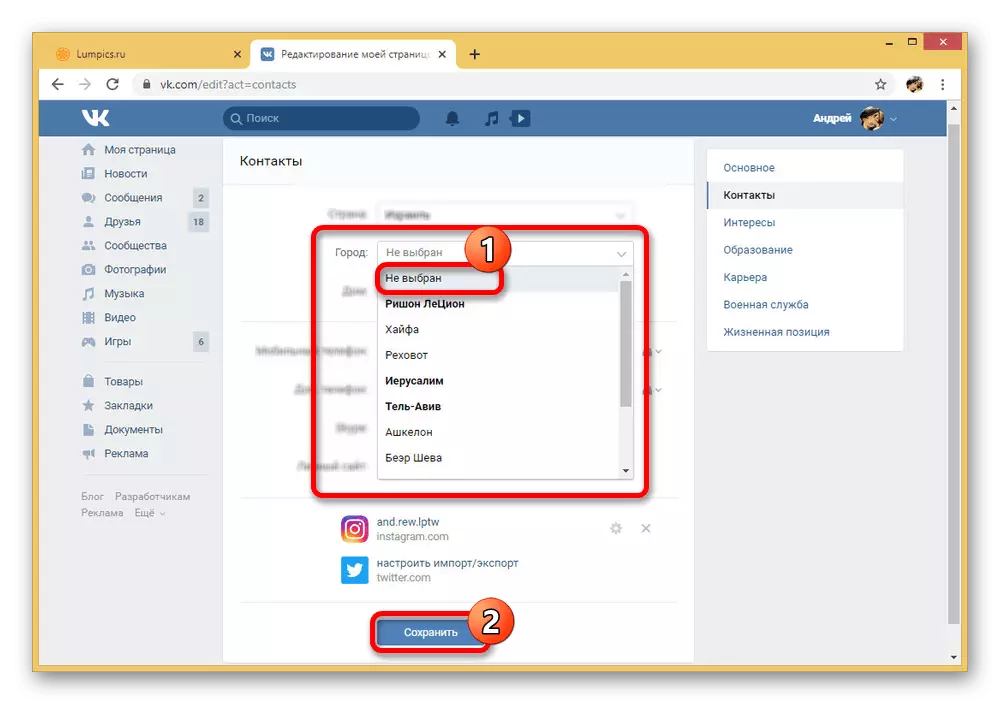
У адрозненне ад «Роднага горада», не звязанага з іншымі інфармацыйнымі блокамі, дадзеныя ў «Кантактах» наўпрост уплываюць на некаторыя іншыя функцыі. Напрыклад, выдаленне ў першым выпадку не паўплывае на вынікі ўнутранага пошуку, у той час як у другім ваша старонка перастане адлюстроўвацца пры ўказанні канкрэтнага дыяпазону па дадзеным крытэры.
Спосаб 2: Мабільнае прыкладанне
Па аналогіі з настольнай версіяй, афіцыйнае мабільнае прыкладанне Укантакце падае два спосабу змены і, адпаведна, выдалення горада. Большую ўвагу пры гэтым варта надаць блоку з кантактнай інфармацыяй, калі як «Родны горад» можа быць папросту заменены на любое месца, уключаючы няіснае.
Родны горад
- З дапамогай панэлі ў ніжняй частцы экрана зайдзіце на ўкладку з меню і краніце блока «Профіль». Тут, у сваю чаргу, неабходна знайсці і задзейнічаць кнопку «Рэдагаваць» пад фатаграфіяй.
- З далей прадстаўленага спісу раздзелаў выберыце «Асноўныя» і прагартайце якая адкрылася старонку. Як няцяжка здагадацца, нас цікавіць тэкставае поле «Родны горад».
- Ачысціце азначанае полі да з'яўлення подпісы «Не пазначаны» і скарыстайцеся галачкай на верхняй панэлі для захавання налад. Можаце таксама перайсці да анкеты і, абнавіўшы старонку, пераканацца ў паспяховым выдаленні адпаведнага пункта.
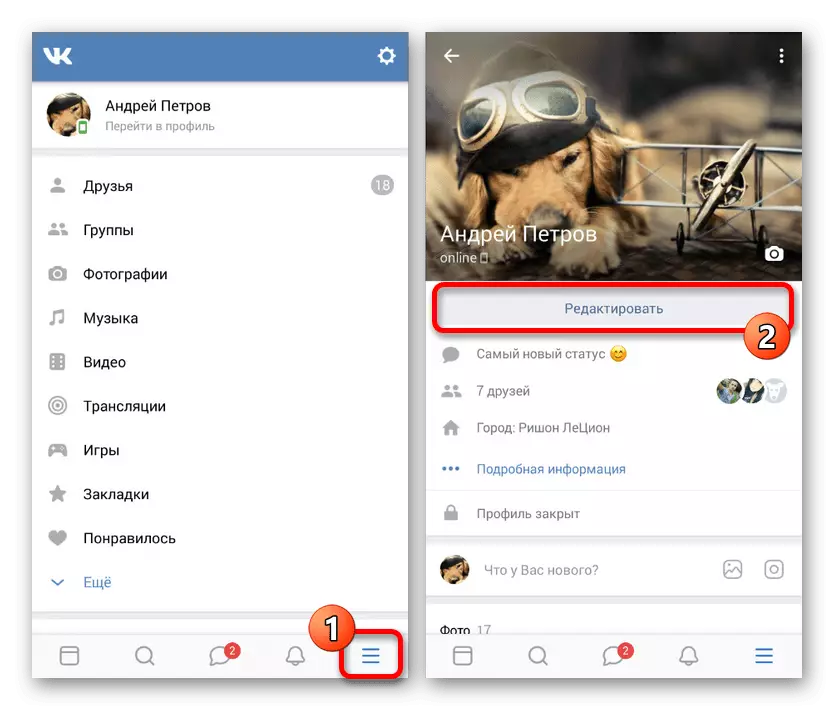

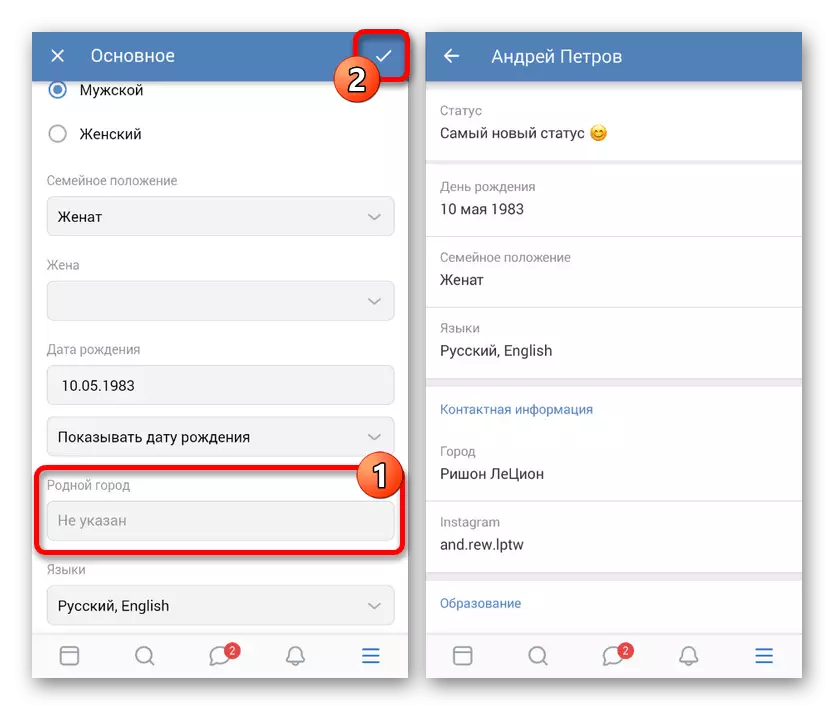
кантакты
- Па аналогіі з першым варыянтам адкрыйце раздзел «Рэдагаваць» з галоўнай старонкі профілю, але цяпер абярыце пункт «Кантакты».
- У верхняй частцы экрана знайдзіце блок «Горад» і тапните па выпадальнага спісу, размешчанага трохі ніжэй. Пры з'яўленні даступных для выкарыстання населеных пунктаў краніце радкі "Не абраны».
- Для пацверджання новых налад дастаткова націснуць па абразку з галачкай у правым верхнім куце. У выніку інфармацыя будзе выдаленая з анкеты, як і ў выпадку з «Родным горадам».
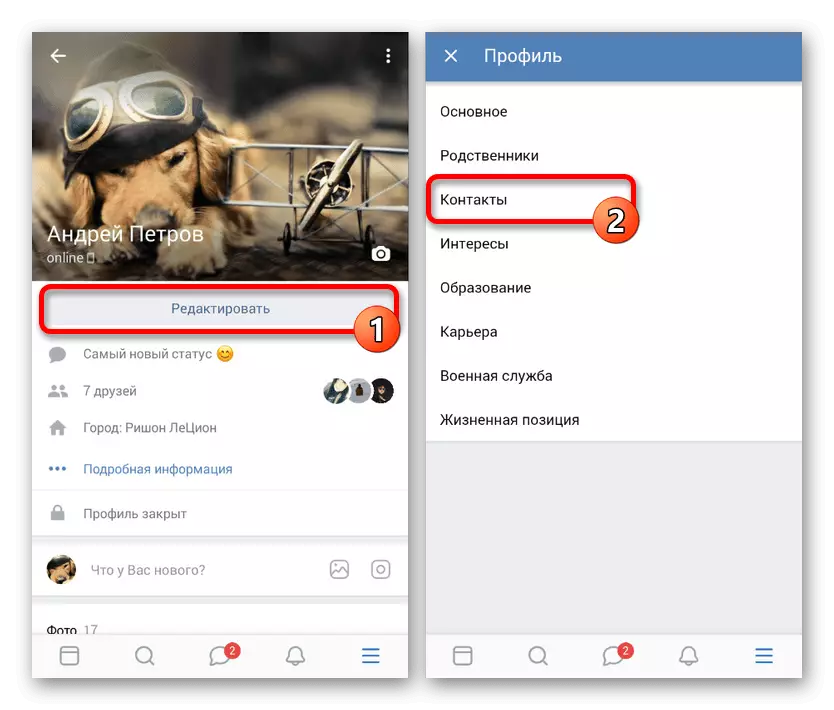
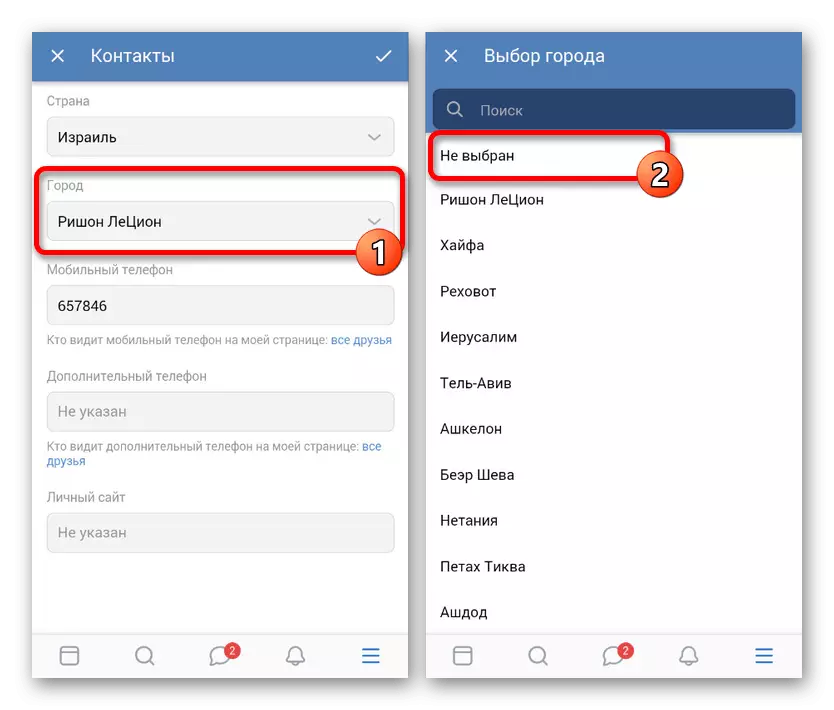

Нават калі вы не зусім дакладна прытрымліваліся інструкцыі або чытаеце артыкул пасля якога-небудзь чарговага абнаўлення, які закрануў карыстацкі інтэрфейс, у вас наўрад ці паўстануць цяжкасці. У цэлым, каб выдаліць горад, дастаткова папросту знайсці адпаведны пункт налад.
Спосаб 3: Мабільны версія
Нягледзячы на нязначныя адрозненні мабільнай версіі вэб-сайта ад раней прадстаўленага прыкладання, выдаленне горада тут вырабляецца некалькі па-іншаму. Больш за тое, праз палегчаную версію на ПК немагчыма памяняць «Родны горад» з-за адсутнасці адпаведнай радкі ў наладах, але падобнае даступна праз мабільны браўзэр.
- Адкрыўшы разгляданую версію вэб-сайта, у пачатку галоўнага меню клікніце па імя і фатаграфіі профілю. Тут неабходна ў рамках блока «Інфармацыя» знайсці і націснуць кнопку «Падрабязная інфармацыя».
- Перамясціўшыся на старонку з анкетай ўліковага запісу, націсніце па спасылцы «Рэдагаваць». Улічыце, што калі націснуць па нейкага пэўнага пункту, вы ўсяго толькі пяройдзеце да акна пошуку, а не да рэдагавання.
- Прагартайце да блока «Кантакты». У рамках гэтага падзелу неабходна націснуць па выпадальнага спісу «Горад».
- Апынуўшыся ў акне з асноўнымі даступнымі месцамі, у пачатку спісу абярыце пункт "Не абраны».
- Па вяртанні ў папярэднюю частку пад «Кантактамі» націсніце кнопку «Захаваць», каб завяршыць працэдуру выдалення.

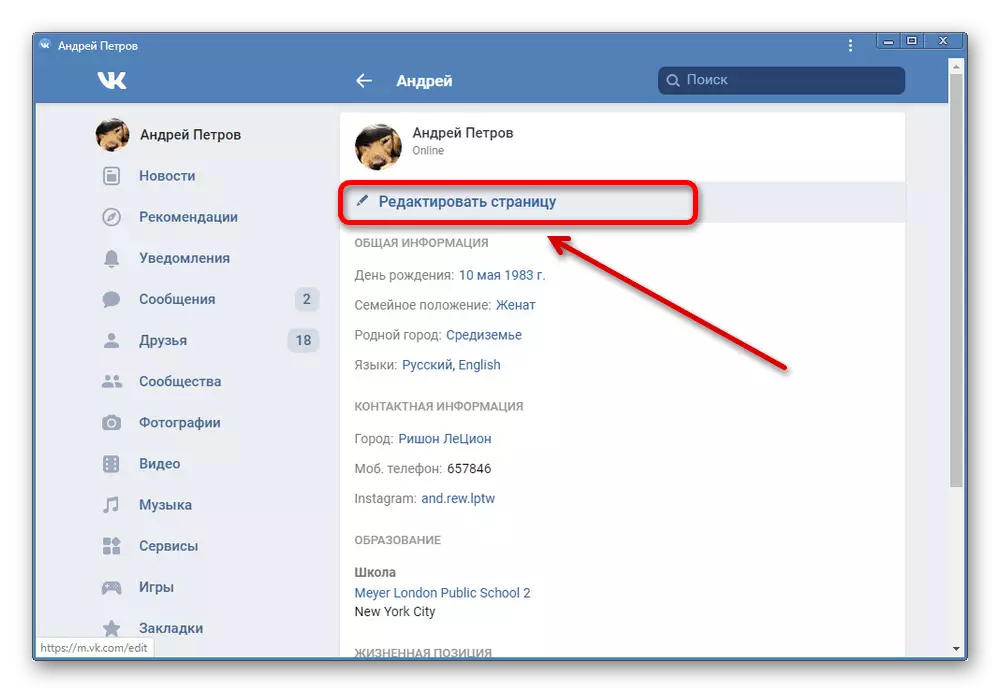
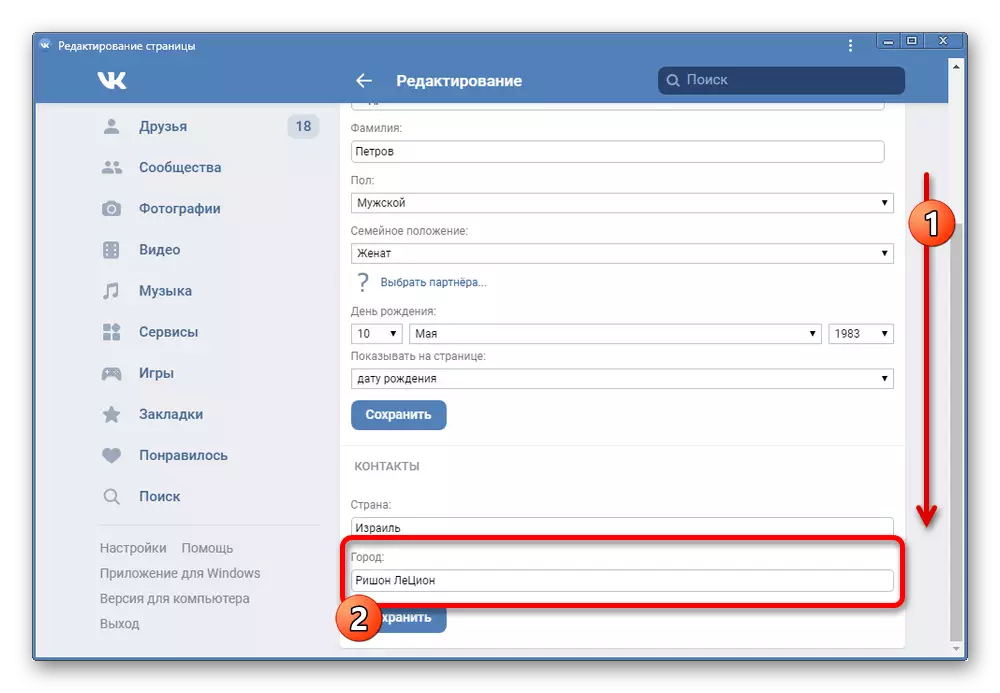
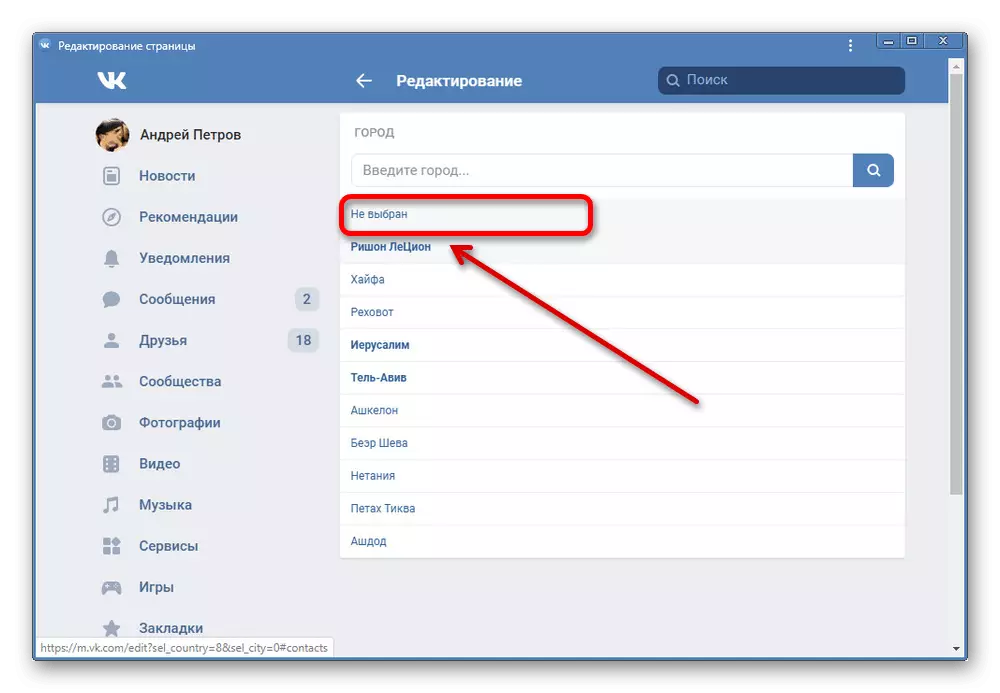
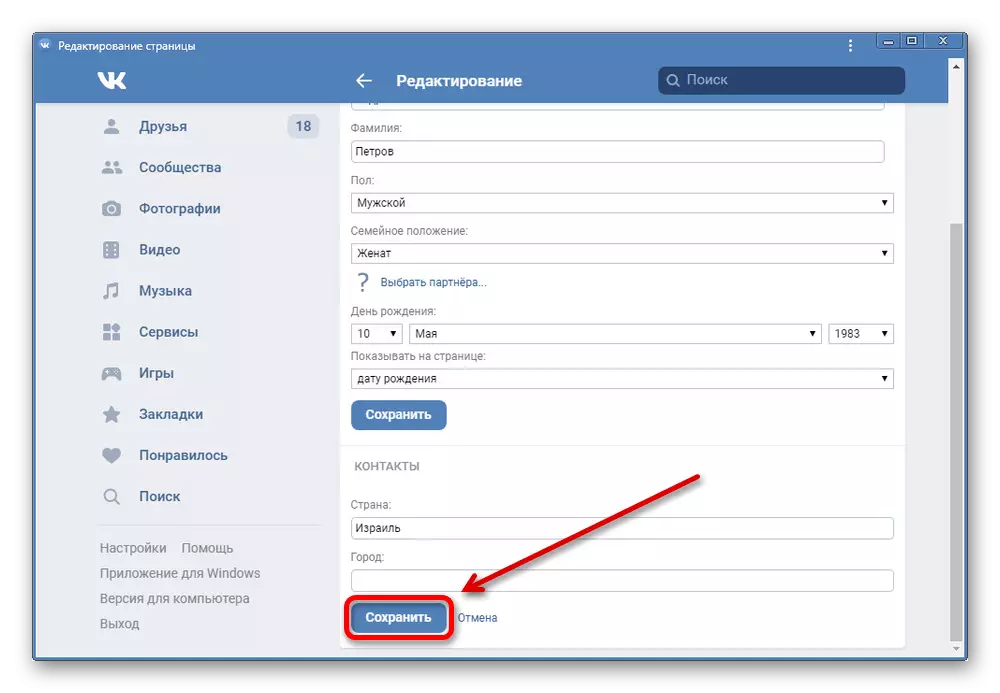
Хутчэй за ўсё, адсутнасць поля «Родны горад» абумоўліваецца часовай недапрацоўкай, звязанай з невысокай папулярнасцю мабільнага сайта, але ў будучыні сітуацыя можа быць выпраўленая. Да таго ж адсутнічае поле, як было сказана, толькі ў мабільнай версіі на ПК, калі як на тэлефоне інфармацыю можна выдаліць па аналогіі з дадаткам.
Спадзяемся, вы змаглі дамагчыся патрэбнага выніку, выдаліўшы горад на старонцы па-за залежнасці ад выкарыстоўванай версіі сайта.
